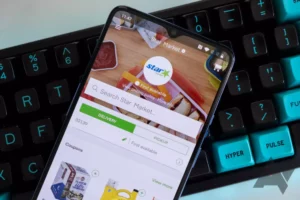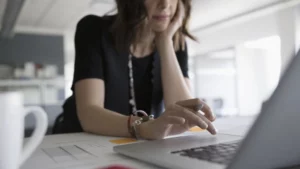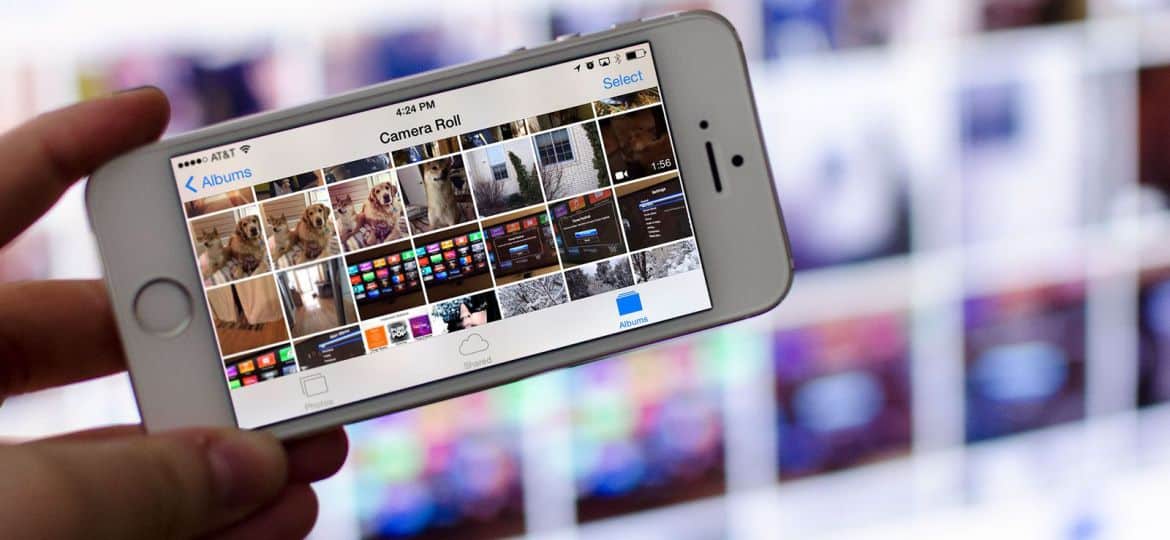
O espelhamento de tela é o processo de exibir a tela de um dispositivo em outro dispositivo, como espelhar a tela do smartphone ou do computador em uma TV. Essa tecnologia se tornou cada vez mais popular nos últimos anos, pois permite que os usuários compartilhem conteúdo com outras pessoas em uma tela maior. Neste artigo, explicaremos como funciona o espelhamento de tela e forneceremos algumas dicas sobre como usá-lo.
Como funciona o espelhamento de tela?
O espelhamento de tela é uma tecnologia que permite exibir a tela de um dispositivo em outro dispositivo. Isso pode ser útil para uma variedade de aplicações, como fazer apresentações, jogar em uma tela maior ou compartilhar conteúdo com amigos e familiares. Neste artigo, explicaremos como funciona o espelhamento de tela e forneceremos algumas dicas sobre como usá-lo.
Tecnologia sem fio
O espelhamento de tela funciona usando tecnologia sem fio para transmitir a tela de um dispositivo para outro. Isso pode ser feito usando Wi-Fi, Bluetooth ou outros protocolos sem fio. O dispositivo transmissor envia um sinal para o dispositivo receptor, que exibe o conteúdo da tela em tempo real. Existem várias maneiras de habilitar o espelhamento de tela, dependendo dos dispositivos que você está usando.
AirPlay
Em dispositivos Apple, o espelhamento de tela é ativado por meio do AirPlay, que é a tecnologia de transmissão sem fio proprietária da Apple. O AirPlay permite que você espelhe a tela do seu iPhone ou iPad em uma Apple TV ou outro dispositivo compatível. Para usar o AirPlay, verifique se o dispositivo Apple e o dispositivo receptor estão na mesma rede Wi-Fi e deslize de baixo para cima na tela para acessar o Centro de Controle. Toque no ícone Screen Mirroring e selecione o dispositivo receptor na lista de dispositivos disponíveis.
Google Elenco
Em dispositivos Android, o espelhamento de tela é ativado por meio do protocolo Google Cast, semelhante ao AirPlay. O Google Cast permite que você espelhe a tela do seu Android em um Chromecast ou outro dispositivo compatível. Para usar o Google Cast, verifique se o dispositivo Android e o dispositivo receptor estão na mesma rede Wi-Fi, abra o aplicativo Google Home e selecione o dispositivo receptor na lista de dispositivos disponíveis.
Miracast
Outro protocolo sem fio que pode ser usado para espelhamento de tela é o Miracast. O Miracast permite que você espelhe sua tela em um dispositivo compatível sem a necessidade de Wi-Fi. Para usar o Miracast, verifique se os dispositivos de transmissão e recepção são compatíveis com o Miracast e estão dentro do alcance um do outro. Em seguida, vá para o menu Configurações no seu dispositivo de transmissão e selecione Exibir. Escolha a opção para exibição sem fio ou tela de transmissão e selecione o dispositivo receptor na lista de dispositivos disponíveis.
Conexão à cabo
Em alguns casos, pode ser necessário usar uma conexão a cabo para habilitar o espelhamento de tela. Por exemplo, se você deseja espelhar a tela do seu laptop em uma TV, pode usar um cabo HDMI para conectar os dois dispositivos. Basta conectar uma extremidade do cabo na porta HDMI do seu laptop e a outra extremidade na porta HDMI da sua TV. Em seguida, altere a entrada da sua TV para a porta HDMI que você está usando.
Como funciona o espelhamento de tela no Android?
O espelhamento de tela em dispositivos Android é ativado por meio do protocolo Google Cast, que é semelhante ao AirPlay da Apple. O Google Cast permite que você espelhe a tela do seu Android em um Chromecast ou outro dispositivo compatível. Veja como funciona:
- Certifique-se de que seu dispositivo Android e o dispositivo receptor estejam na mesma rede Wi-Fi.
- Abra o aplicativo Google Home no seu dispositivo Android.
- Toque no dispositivo para o qual deseja transmitir.
- Toque no botão Transmitir minha tela.
- Toque no botão Iniciar agora para começar a transmitir a tela do seu Android.
Depois de ativar o espelhamento de tela, você pode usar seu dispositivo Android normalmente e o conteúdo da tela será exibido no dispositivo receptor. Você pode até usar seu dispositivo Android como controle remoto para o dispositivo receptor.
É importante observar que nem todos os dispositivos Android oferecem suporte ao espelhamento de tela por meio do Google Cast. Para verificar se o seu dispositivo é compatível, acesse o menu Configurações do seu dispositivo Android e procure a opção Transmitir. Se não estiver lá, seu dispositivo pode não oferecer suporte ao espelhamento de tela.
Além do Google Cast, alguns dispositivos Android também podem oferecer suporte ao Miracast, que é outro protocolo sem fio que pode ser usado para espelhamento de tela. O Miracast permite que você espelhe sua tela em um dispositivo compatível sem a necessidade de Wi-Fi. Para usar o Miracast, verifique se os dispositivos de transmissão e recepção são compatíveis com o Miracast e estão dentro do alcance um do outro. Em seguida, vá para o menu Configurações no seu dispositivo de transmissão e selecione Exibir. Escolha a opção para exibição sem fio ou tela de transmissão e selecione o dispositivo receptor na lista de dispositivos disponíveis.
Como funciona o espelhamento de tela sem Wi-Fi?
O espelhamento de tela permite que você exiba a tela do seu dispositivo em uma tela maior sem a necessidade de cabos ou adaptadores. No entanto, a maioria dos métodos de espelhamento de tela requer uma conexão Wi-Fi. Então, é possível espelhar sua tela sem Wi-Fi? A resposta curta é sim, mas depende do método que você usa.
Um método de espelhamento de tela sem Wi-Fi é por meio de uma conexão com fio usando um cabo HDMI. Você pode usar um cabo HDMI para conectar seu dispositivo a uma TV ou monitor que tenha uma porta HDMI. Uma vez conectado, a tela do seu dispositivo será exibida na TV ou monitor. Este método é ideal se você deseja exibir sua tela em alta definição e não se importa em usar um cabo.
Outro método é usar um protocolo sem fio chamado Wi-Fi Direct. O Wi-Fi Direct permite que dois dispositivos se conectem diretamente entre si sem a necessidade de um ponto de acesso sem fio ou roteador. Isso significa que você pode usar o Wi-Fi Direct para espelhar sua tela sem Wi-Fi. No entanto, os dispositivos de transmissão e recepção precisam ser compatíveis com Wi-Fi Direct. Para usar o Wi-Fi Direct para espelhamento de tela, siga estas etapas:
- No seu dispositivo transmissor, vá para Configurações > Exibição > Transmitir tela.
- Toque no ícone do menu de três pontos no canto superior direito da tela e selecione “Ativar exibição sem fio”.
- No dispositivo receptor, ative o Wi-Fi Direct e procure os dispositivos disponíveis.
- Selecione o dispositivo de transmissão na lista de dispositivos disponíveis.
- Sua tela agora será espelhada no dispositivo receptor.
É importante observar que nem todos os dispositivos oferecem suporte ao Wi-Fi Direct, portanto, esse método pode não funcionar em todos os dispositivos. Além disso, o Wi-Fi Direct pode não fornecer a mesma qualidade de espelhamento de tela que outros métodos.
A diferença entre espelhamento de tela, transmissão e compartilhamento
Espelhamento de tela, transmissão e compartilhamento são três termos frequentemente usados de forma intercambiável, mas na verdade se referem a diferentes métodos de exibição de conteúdo de um dispositivo para outro. Nesta seção, exploraremos as diferenças entre espelhamento de tela, transmissão e compartilhamento.
tela Mirroring
O espelhamento de tela, como discutimos anteriormente, permite que você exiba a tela do seu dispositivo em uma tela maior. Quando você espelha sua tela, tudo na tela do seu dispositivo é replicado na tela maior, incluindo aplicativos, jogos, vídeos e fotos. O espelhamento de tela geralmente é feito sem fio por meio de Wi-Fi, Bluetooth ou outros protocolos sem fio, embora também possa ser feito usando uma conexão com fio.
Formação do elenco
A transmissão é um método de streaming de conteúdo de um dispositivo para outro usando um dispositivo de streaming, como Chromecast ou Apple TV. Quando você transmite, o conteúdo não é replicado na tela maior como espelhamento de tela. Em vez disso, o conteúdo é transmitido diretamente da Internet para o dispositivo de streaming e depois para a tela maior. A transmissão geralmente é feita por meio de uma conexão Wi-Fi.
compartilhando
O compartilhamento é um método de envio de um arquivo específico ou conteúdo de um dispositivo para outro. Ao compartilhar, você não está replicando toda a tela ou o conteúdo de streaming. Em vez disso, você está simplesmente enviando um arquivo ou conteúdo específico, como uma foto, vídeo ou documento, para outro dispositivo. O compartilhamento pode ser feito por meio de vários métodos, incluindo e-mail, aplicativos de mensagens e serviços de compartilhamento de arquivos.
Então, qual é a diferença entre espelhamento de tela, transmissão e compartilhamento? O espelhamento de tela permite que você replique toda a tela do seu dispositivo em uma tela maior, a transmissão permite que você transmita conteúdo da Internet para uma tela maior e o compartilhamento permite que você envie um arquivo ou conteúdo específico para outro dispositivo. Cada método tem suas próprias vantagens e desvantagens, dependendo do que você deseja alcançar.
Como usar o espelhamento de tela
O espelhamento de tela é uma ótima maneira de exibir a tela do seu dispositivo em uma tela maior, seja uma TV, monitor ou projetor. Veja como usar o espelhamento de tela em vários dispositivos.
Usando o espelhamento de tela em dispositivos Android
O espelhamento de tela em dispositivos Android pode ser feito usando o recurso integrado de espelhamento de tela ou aplicativos de terceiros. Veja como fazer isso:
- Ligue sua TV ou monitor e verifique se ele suporta o espelhamento de tela.
- No seu dispositivo Android, vá para Configurações > Dispositivos conectados > Preferências de conexão > Transmitir.
- Selecione sua TV ou monitor na lista de dispositivos disponíveis.
- A tela do seu dispositivo Android agora será espelhada na tela maior.
Usando o espelhamento de tela em iPhones e iPads
O espelhamento de tela em iPhones e iPads pode ser feito usando o recurso AirPlay da Apple. Veja como fazer isso:
- Ligue sua TV ou monitor e verifique se ele é compatível com AirPlay.
- No seu iPhone ou iPad, deslize para baixo no canto superior direito da tela para abrir o Centro de Controle.
- Toque em Espelhamento de tela.
- Selecione sua TV ou monitor na lista de dispositivos disponíveis.
- A tela do seu iPhone ou iPad agora será espelhada na tela maior.
Usando o espelhamento de tela em PCs com Windows 10
O espelhamento de tela em PCs com Windows 10 pode ser feito usando o recurso integrado Miracast. Veja como fazer isso:
- Ligue sua TV ou monitor e verifique se ele é compatível com Miracast.
- No seu PC com Windows 10, vá para Configurações > Sistema > Tela.
- Role para baixo até a seção Vários monitores e clique em Conectar a um monitor sem fio.
- Selecione sua TV ou monitor na lista de dispositivos disponíveis.
- A tela do seu PC com Windows 10 agora será espelhada na tela maior.
Usando o espelhamento de tela em Macs
O espelhamento de tela em Macs pode ser feito usando o recurso AirPlay da Apple. Veja como fazer isso:
- Ligue sua TV ou monitor e verifique se ele é compatível com AirPlay.
- No seu Mac, clique no ícone AirPlay na barra de menu.
- Selecione sua TV ou monitor na lista de dispositivos disponíveis.
- A tela do seu Mac agora será espelhada na tela maior.
Conclusão
- Conteúdo com tecnologia de SEO e distribuição de relações públicas. Seja amplificado hoje.
- Platoblockchain. Inteligência Metaverso Web3. Conhecimento Ampliado. Acesse aqui.
- Fonte: https://www.techpluto.com/how-does-screen-mirroring-work/
- :é
- $UP
- 10
- a
- Acesso
- Alcançar
- Adição
- vantagens
- Todos os Produtos
- permite
- Apesar
- e
- andróide
- Outro
- responder
- app
- Apple
- Apple TV
- aplicações
- Aplicativos
- SOMOS
- artigo
- AS
- disponível
- Barra
- BE
- tornam-se
- começar
- entre
- Bluetooth
- Inferior
- construídas em
- botão
- by
- cabo
- cabos
- chamado
- CAN
- casos
- Centralização de
- alterar
- verificar
- Escolha
- clique
- compatível
- computador
- tela de computador
- conclusão
- Contato
- conectado
- Dispositivos conectados
- da conexão
- conteúdo
- ao controle
- Canto
- Dependendo
- depende
- dispositivo
- Dispositivos/Instrumentos
- diferença
- diferenças
- diferente
- diretamente
- diretamente
- discutido
- Ecrã
- exibindo
- monitores
- documento
- não
- down
- cada
- Mais cedo
- ou
- permitir
- habilitado
- garantir
- Todo
- Mesmo
- tudo
- exemplo
- Explicação
- explorar
- família
- Característica
- Envie o
- Escolha
- amigos
- da
- Games
- Dando
- Go
- Página inicial do Google
- ótimo
- Ter
- Alta
- Início
- Como funciona o dobrador de carta de canal
- Como Negociar
- Contudo
- http
- ÍCONE
- ideal
- importante
- in
- Incluindo
- cada vez mais
- entrada
- em vez disso
- Internet
- iPad
- iPhone
- IT
- ESTÁ
- jpg
- laptop
- Maior
- como
- Lista
- olhar
- mac
- fazer
- significa
- Menu
- mensagens
- aplicativos de mensagens
- método
- métodos
- mente
- espelho
- espelhamento
- Monitore
- a maioria
- múltiplo
- você merece...
- rede
- normal
- of
- on
- ONE
- aberto
- Opção
- Outros
- Outros
- próprio
- PC
- PCs
- peça
- platão
- Inteligência de Dados Platão
- PlatãoData
- jogar
- plugue
- ponto
- Popular
- possível
- preferências
- Apresentações
- processo
- proprietário
- protocolo
- protocolos
- fornecer
- qualidade
- alcance
- em tempo real
- receber
- recentemente
- remoto
- replicado
- requerer
- roteador
- mesmo
- Peneira
- Pesquisar
- Seção
- envio
- Serviços
- Configurações
- vários
- Partilhar
- compartilhando
- Baixo
- Signal
- semelhante
- simplesmente
- smartphones
- So
- alguns
- específico
- começo
- Passos
- transmitir canais
- fluídas
- de streaming
- tal
- ajuda
- suportes
- .
- Torneira
- Tecnologia
- condições
- que
- A
- Este
- De terceiros
- três
- Através da
- dicas
- para
- transmite
- VIRAR
- tv
- usar
- usuários
- geralmente
- variedade
- vário
- Vídeo
- VÍDEOS
- Caminho..
- maneiras
- O Quê
- se
- qual
- Wi-fi
- precisarão
- Windows
- sem fio
- de
- dentro
- sem
- Atividades:
- trabalho
- anos
- investimentos
- zefirnet